やること
SketchUpで作成したファイルをBlenderにインポートします。
今回見つけた方法はたぶん改善の余地ありですが、とりいそぎのメモです。
課題と原因
何も考えずに.daeファイル経由でインポートしたところ下記のようになりました。
① Blenderの画面にインポートしたオブジェクトが表示されるものの、レンダリングでは無視された。
→ 原因はわからないが、偶然解決できた。
② 表示されないオブジェクトがあった。
→ SketchUpでコンポーネントを使った時にインスタンスが表示されないらしい。
③ ゴミのような点線が画面にいっぱい出た。
→ SketchUpでグループを作ると、その原点に対して点線が出るらしい。
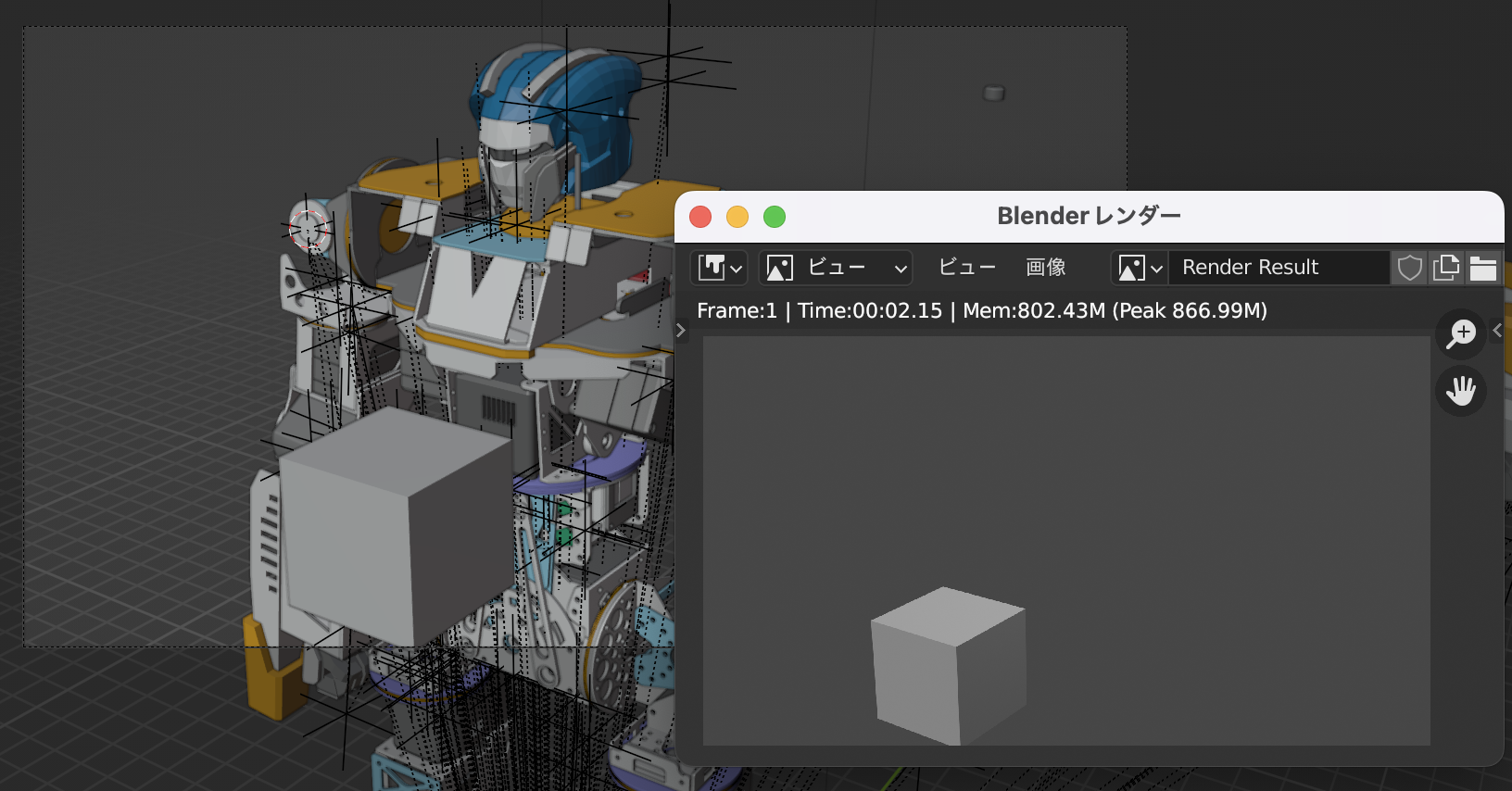
これらを解決していこうと思います。
暫定のエクスポート・インポート手順
STEP1 : SketchUpで下準備をする
-
コンポーネントになっているものをすべて固有に変更する。
-
無駄なグルーピングを解除し、入れ子関係を減らす。
-
SketchUpでファイル→エクスポート→3Dモデル… を選択し、
COLLADAファイル(*.dae)のフォーマットで出力する。
STEP2 : Blenderにインポートする
-
Blenderで、ファイル → インポート → Collada(デフォルト)(.dae)
インポートされると、オブジェクトが画面に表示される。 -
レンダーを試してみる。うまくいけば問題なし。
-
オブジェクトが画面には表示されるがレンダーに認識されない場合は以下に進む。
STEP3 : Blender内でのデータ整理

-
Blender右上にあるアウトライナーの中にSketchUPという項目があるのを確認する。
-
まず、インポートしたファイル以外の既存のオブジェクト(ライトやカメラなど)があれば、
新規コレクションを作成し、その階層内に移動しておく。
(アウトライナー上で右クリック→新規コレクション) -
これで、既存のCollectionの中にはインポートしたファイルのみになる。
-
アウトライナーのSketchUPという項目を選択しxキーで削除する。
中身がアウトライナーに並ぶが、これでレンダーでも認識される。レンダーを実行して結果を確認し、ここで一度セーブする。 -
アウトライナーの中に「Instance_数字」があるか確認。
おそらくSketchUpで作成したコンポーネントだが正しく表示されていないので、どのパーツかを特定しておく。
また、意図しないグルーピングや点線などがないか確認し、削除とアンドゥなどで該当箇所を特定する。 -
上記で特定した箇所について修正するため、Sketchup側に戻り、STEP1から作業する。
STEP4 : 仕上げ
-
Blenderにインポートし、満足がゆくまでSTEP1-3の手順をくりかえす。
-
アウトライナーの「skp_camera_Last_Saved_SketchUp_View」
を削除する。 -
Collectionの名前をわかりやすい任意の名称に変更する。
-
インポート時に色がついているが、動かすと色が抜けたりするので、マテリアルを改めて割り当てる。
-
レンダリングが動作することを確認する。


